1、准备材料
开发板(STM32F407G-DISC1)
ST-LINK/V2驱动
STM32CubeMX软件(Version 6.10.0)
keil µVision5 IDE(MDK-Arm)
2、实验目标
使用STM32CubeMX软件配置STM32F407开发板的按键作为输入,利用按键输入使LED灯产生响应
3、实验流程
3.0、前提知识
对于所有的GPIO来说都是既可以作为输出引脚也可以作为输入引脚使用,本开发板上有一个用户按键,可以作为本次实验的输入,如下图所示为用户按键的电路原理图,当松开按键时,PA0为低电平;当按下按键时,PA0为高电平(注释1);

3.1、CubeMX相关配置
在Pinout & Configuration页面右边单片机引脚预览Pinout view中,寻找需要设置的具体GPIO,这里我们选择用户按键的PA0引脚,左键单击引脚可以对引脚功能进行设置,这里我们选择为GPIO_Input
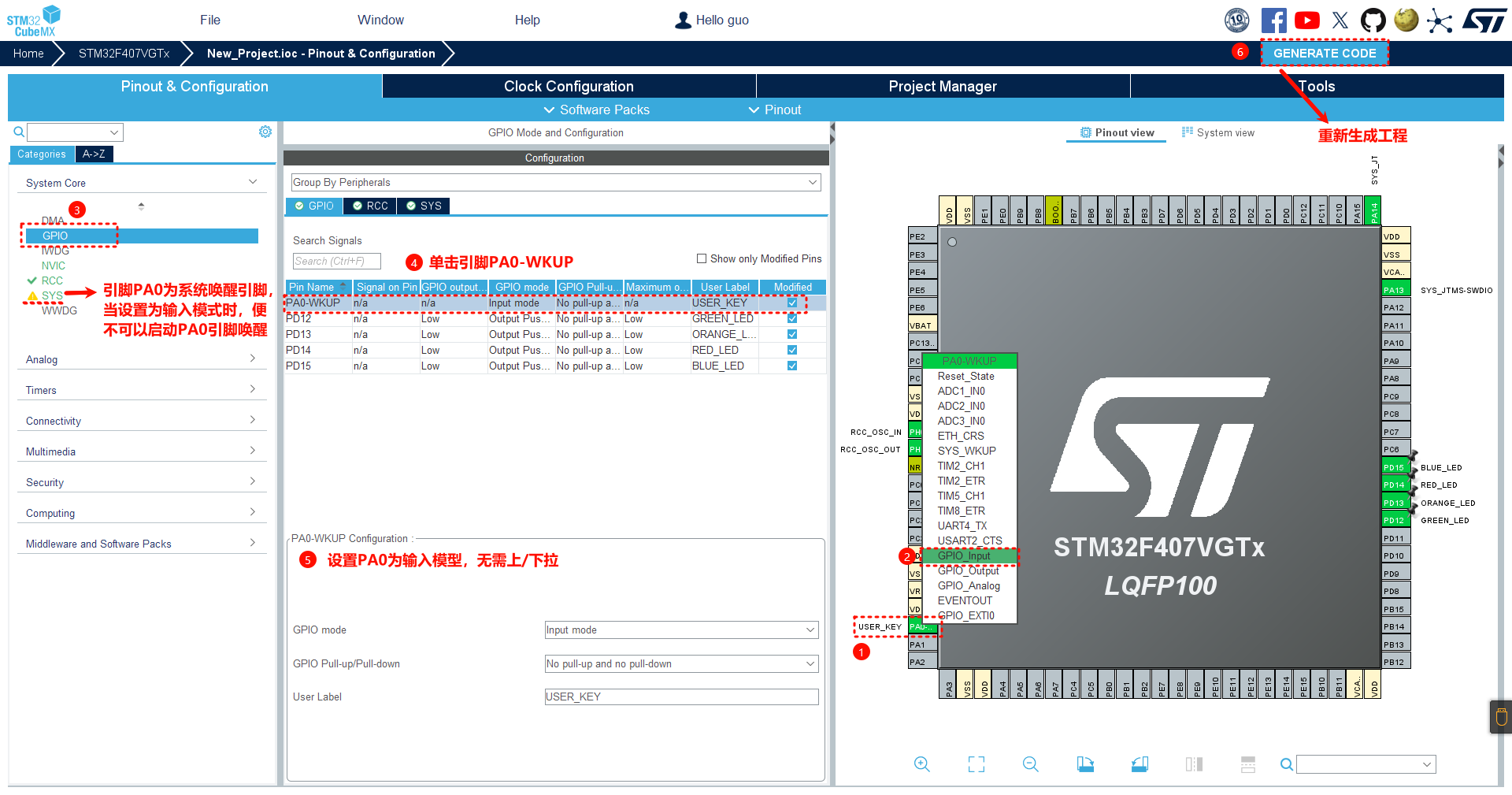
当GPIO mode选择Input mode时,GPIO Pull-up/Pull-down可以选择无上/下拉、上拉和下拉。无上/下拉表示引脚输入状态完全由外部输入决定,称为浮空输入;上拉表示当无外部输入时,此时引脚的状态被上拉至高电平;同理,下拉表示当无外部输入时,此时引脚的状态被下拉至低电平,这里我们选择无上/下拉。
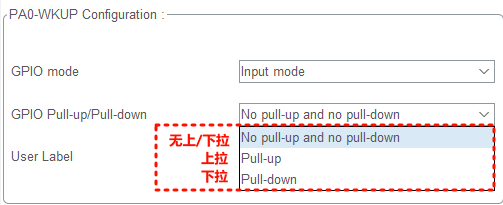
3.2、生成代码
单击上图页面右上角GENERATE CODE生成工程,然后从生成的代码工程目录中打开keil工程,在MX_GPIO_Init(void)函数中会发现我们新添加的USER_KEY按键初始化代码,其模式为输入模式
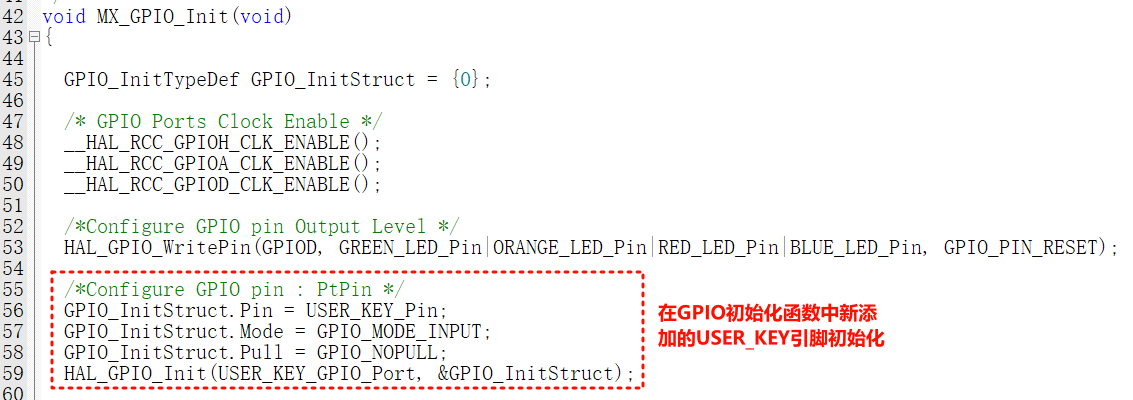
然后在主函数的主循环中添加按键扫描及响应函数,如下图所示

源代码如下
点击查看代码
if(HAL_GPIO_ReadPin(USER_KEY_GPIO_Port,USER_KEY_Pin) == GPIO_PIN_SET)
{
HAL_Delay(10);
if(HAL_GPIO_ReadPin(USER_KEY_GPIO_Port,USER_KEY_Pin) == GPIO_PIN_SET)
{
HAL_GPIO_TogglePin(GREEN_LED_GPIO_Port, GREEN_LED_Pin) ;
while(HAL_GPIO_ReadPin(USER_KEY_GPIO_Port,USER_KEY_Pin) == GPIO_PIN_SET);
}
}
4、常用函数
GPIO_PinState HAL_GPIO_ReadPin(GPIO_TypeDef* GPIOx, uint16_t GPIO_Pin)
功能:读取某个GPIO当前的状态
参数:
- GPIOx:引脚组别(GPIOA - GPIOI)
- GPIO_Pin:引脚(GPIO_PIN_0 - GPIO_PIN_15)
返回值:
GPIO_PinState:低电平(GPIO_PIN_RESET)、高电平(GPIO_PIN_SET)
举例:
Now_PinState=HAL_GPIO_ReadPin(GPIOA,GPIO_PIN_0);
读取PA0当前状态并存储到Now_PinState变量中
5、烧录验证
5.1、具体步骤
“初始化LED引脚为输出 -> 初始化USER_KEY引脚为输入 -> 循环读取USER_KEY引脚状态 -> 如果状态为1表示按下按键 -> 翻转GREEN_LED引脚输出电平点亮/熄灭GREEN_LED”
5.2、实验现象
烧录程序,然后可以观察到当开发板上电后,四个颜色LED全部点亮,然后每按下一次用户按键,绿色LED灯状态均会发生翻转
6、注释解析
注释1:首先忽视掉R38和C38,因为笔者开发板上未焊接C38。当松开按键时,按键处相当于断路,此时PA0引脚经过R35、R39下拉至地,状态为低电平;当按下按键时,按键处相当于短路,此时PA0引脚经过R35被上拉至VDD,状态为高电平;
更多内容请浏览 OSnotes的CSDN博客